Лучше всего проверять производительность вашего компьютера с помощью популярной профессиональной программы OCCT. Этот тест позволит вам обнаружить любые отклонения в течение нескольких минут, но для достижения наилучших результатов рекомендуется проводить его не менее половины, а лучше всего часа.
В случае положительного результата стоит провести второй, более продолжительный 12- или 24-часовой тест с помощью программного обеспечения Prime95, который позволяет увеличить нагрузку на процессор. Важно отметить, что во время тестирования не следует запускать ненужные программы и, желательно, вообще не использовать оборудование. Поэтому рекомендуется запланировать тест производительности компьютера на ночь, когда вы не используете компьютер, чтобы он проходил без сбоев.
Как проверить работоспособность компьютера с помощью специального ПО? Возьмем, к примеру, программу OCCT. Её работа очень проста. Сначала обратите внимание на то, чтобы выбрать подходящий тип теста, то есть 32-битную или 64-битную версию, а затем просто нажмите зеленую кнопку.
Как проверить процессор
Приложение позволяет самостоятельно настраивать различные параметры, в том числе выбрать количество ядер для тестирования или продолжительность теста. Вы также можете указать размер тестовых данных, помня, однако, что небольшой размер приводит к повышению температуры процессора, а больший размер способствует более эффективному обнаружению ошибок процессора.
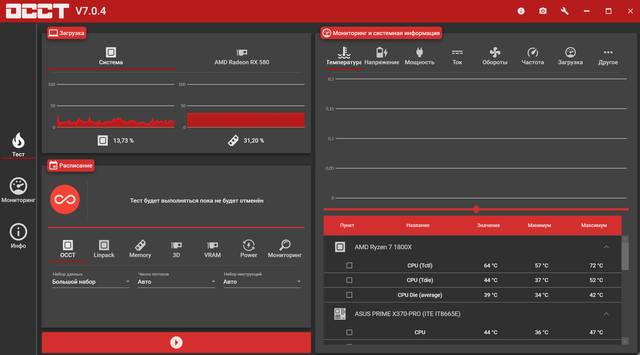
Ещё один аспект, на который стоит обратить внимание, – это установка предела температуры для тестирования, после которого проверка компонентов компьютера будет прервана, чтобы не допустить повреждения оборудования. По умолчанию диагностика завершается, когда прибор показывает температуру 85°C.
Стоит помнить, что тест можно закрыть в любой момент. После завершения операции на экране появятся несколько снимков экрана и графиков, на которых вы сможете прочитать различные параметры, связанные с работой устройства, например, напряжение, температуру и т.д.
Как читать результаты теста? Если программа не выявила никаких отклонений от нормы, значит, процессор работает стабильно. Если зарегистрированы ошибки или есть другие проблемы с процессором, например, трудности с запуском компьютера, продолжите диагностику. Может оказаться, что требуется замена охлаждения, или даже самого процессора.
Нагрузочный тест компьютера, включая как процессор, так и другие компоненты, является оптимальным решением, если вы хотите выявить потенциальные ошибки ПК. Он также хорошо работает, когда вы хотите проверить параметры и производительность оборудования на практике, то есть под большой нагрузкой.
Что такое тест центрального процессора
Тест центрального процессора включает загрузку ЦП одним из выбранных методов. Эта операция позволяет проверить различные рабочие параметры компонента при разных уровнях нагрузки. Обычно тестирование процессора сводится к тому, чтобы «заставить его» пройти какой-то сложный математический алгоритм с помощью различных методов.
Стресс тест процессора | Проверка процессора на стабильность Троттлинг | CPU Z, AIDA64
Один из них – метод Лукаса-Лемера, который требует больших вычислительных мощностей и, таким образом, заставляет оборудование работать с максимальной скоростью. Благодаря ему вы узнаете, принадлежит ли выбранное число множеству простых чисел.
Другой метод – FLOPS, то есть количество операций с плавающей запятой, которые центральный процессор может выполнять за секунду.
Рекомендуемый метод – визуализация высококачественной компьютерной графики. Эта опция используется в тестах, которые проверяют производительность устройства и представляют результат в виде точного числа.
Расширенное тестирование осуществляется сразу несколькими тестовыми приложениями. Они могут использовать различные методы и алгоритмы, и их цель – контролировать не только производительность процессора, но также тактовую частоту, напряжение, температуру или другие параметры оборудования.
Тестирование можно проводить с любой периодичностью, но обычно оно проводится после обновления ПК. Это также рекомендуемый метод в случае сбоя или проблем, связанных со стабильной и эффективной работой машины. Тест также следует проводить в случае подозрения на перегрев процессора.
Программное обеспечение для тестирования ЦП
Эффективность выполненного теста производительности зависит от выбора соответствующей программы. Поэтому следует выбирать профессиональное программное обеспечение, рекомендованное специалистами. Самыми популярными и в то же время наиболее эффективными приложениями являются упомянутые ранее OCCT и Prime95.
Первый из инструментов облегчает быстрое тестирование CPU и GPU, предоставляя, среди прочего, информацию о напряжении, температуре и другие рабочие параметры. Если какой-либо из компонентов достигает слишком высокой температуры, приложение автоматически отключается. Prime95, с другой стороны, рекомендуется для людей, занимающихся разгоном. Как и OCCT, он позволяет проводить испытания на температуру и стабильность при больших нагрузках.
Платная программа AIDA64 также очень популярна. В свою очередь, PassMark идеально подходит для тестирования и диагностики производительности центрального вычислительного блока. CPU-Z – тоже хорошее решение. Это программное обеспечение позволяет тестировать и идентифицировать компоненты (включая процессор) при однопоточной или многопоточной загрузке.
3D Mark – ещё одна рекомендуемая программа, задача которой – проверить процессор и видеокарту на способность генерировать эффекты в 3D-графике и различных играх. Cinebench R15 позволяет диагностировать производительность процессора, используя 3D-графику. Это позволяет вам тестировать процессор на одном или нескольких потоках.
Для проверки температуры процессора стоит воспользоваться небольшой программой HWMonitor. Этот инструмент используется для эффективного считывания температуры графического и центрального процессора. Более того, он информирует пользователя об энергии, потребляемой компьютером в данный момент, частотах или напряжениях оборудования.
Представленные программы – это лишь некоторые из множества доступных на рынке опций, которые используются для тестирования производительности процессора. Помните, что такие тесты стоит проводить на регулярной основе, чтобы убедиться, что ЦП и другие компоненты работают правильно. Это позволит сохранить работоспособность и эффективность вашего компьютера как можно дольше.
Источник: webznam.ru
Проверка процессора
Здравствуйте админ! Недавно задался целью проверить процессор на работоспособность, задача вроде простая и в интернете есть инструкции в основном описывающие проверку процессора программой OCCT, но есть загвоздка, программа OCCT спрашивает у меня — поддерживает ли мой процессор расширение системы команд AVX? А я вот и не знаю, где это можно установить. Не понятно какой тип тестирования выбрать CPU:OCCT или CPU:LINPACK, и какая длительность проверки должна быть.
Также пытался разобраться с очень хорошей программой под названием SiSoftware Sandra, предназначенной для диагностики всех комплектующих компьютера! Установил данную программу и она мне произвела арифметический тест процессора и вывела столько результатов, например: Производительность/Мощность, Ёмкость/Мощность, Производительность/Скорость, и в итоге мой процессор показал хороший результат и моё общее место среди других 21377-ое, даже не знаю радоваться или нет?

Проверка процессора
Привет друзья! Скажу Вам так, проверить процессор на работоспособность очень просто и совсем не нужно каких-то особенных программ. Две названные нашим читателем программы вполне подойдут для того, чтобы установить дееспособность вашего процессора. Давайте сразу приступим к делу и проверим наш процессор необходимыми утилитами.
Примечание: читайте также нашу статью — как узнать температуру процессора.
Программа OCCT просто и быстро в течении 30-60 минут своей работы поставит точный диагноз вашему процессору. Другая универсальная и очень известная программа SiSoftware Sandra также проведёт свой тест, затем вместе с оценкой работы расскажет всю подноготную вашего процессора и сравнит его работоспособность с другими процессорами.
Лично я при необходимости проверяю процессор программой SiSoftware Sandra. Облегчённая версия программы бесплатная, но и её возможностей будет предостаточно для домашнего (и не только) пользователя компьютера. SiSoftware Sandra предоставит вам максимум информации о всех комплектующих компьютера и ещё диагностирует их состояние.
Проверка процессора утилитой OCCT
Идём на официальный сайт программы и выбираем любую версию программы, например в ZIP архиве. OCCT скачивается нам на компьютер.

http://www.ocbase.com/index.php/download
Разархивируем программу и запускаем файл OCCT.exe 


Сначала опробуйте программу. 

Тип проверки процессора можете выбрать обычный CPU:OCCT , второй тип проверки CPU:LINPACK очень сильно грузит проц. (не вздумайте запускать его на ноутбуке), мы его попробуем во вторую очередь.
Тип тестирования выставляем в Авто.
В большинстве случаев будет достаточно получасового теста (30 минут), так как обычно всё становится понятно за это время. Если хотите проверяйте ваш процессор целый час.
Всё остальное оставляем как есть.
Версия теста соответствует разрядности вашей операционной системе и должна определится программой автоматически.
Остальное оставляем как есть.
Режим тестирования — большой набор
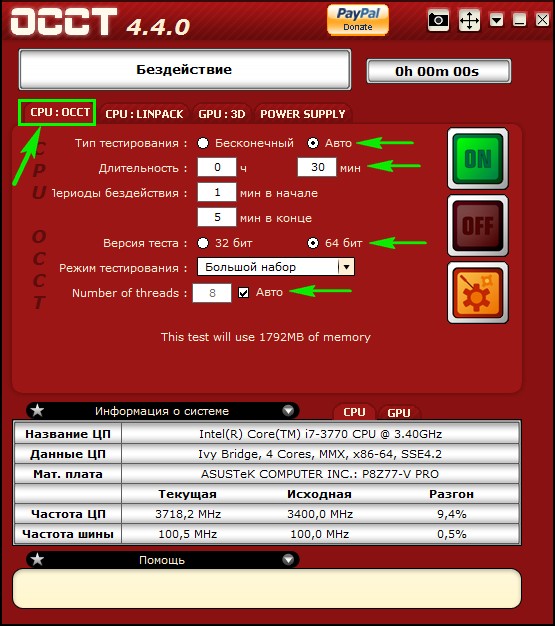
Number of threads — количество потоков. Отмечайте галочкой — Авто
Нажимаем кнопку Настройки  и отмечаем пункт CPUFANIN, чтобы видеть в окне Мониторинг частоту вращения вентилятора процессора
и отмечаем пункт CPUFANIN, чтобы видеть в окне Мониторинг частоту вращения вентилятора процессора 

Вот и всё готово, нажимаем кнопку ON

Проверка процессора началась. Обратите внимание, на значок программы AnVir Task Managerв панели управления, уже со второй минуты загрузка процессора равна 100 процентам,
кулер процессора переходит на повышенные обороты, повышается температура до 51 градуса.

30 минут прошло и проверка пройдена, суммарная температура процессора была в норме (51 градус) и никаких предупреждений программа не выдала, это хороший показатель.
Примечание: Для процессора максимально возможная температура работы 65-70 градусов
В папке C:UsersИмя пользователяDocumentsOCCT2014-08-0116-50 находится полный отчёт о пройденной проверке процессора. 

Второй тип проверки CPU:LINPACK
Предлагаю Вам друзья не успокаиваться на достигнутом и устроить нашему процессору жёсткую проверку.
Тест CPU:LINPACK стресс тест .
Ещё раз напоминаю, что не нужно запускать этот тест на ноутбуке или нетбуке
Тип тестирования выставляем в Авто.
Длительность 30 минут
Память не трогаем.
Использовать все логические ядра.
AVX — совместимый LINPACK
Скорее всего ваш процессор поддерживает расширение системы команд AVX — ставим соответствующую галочку. Определить это можно с помощью бесплатной утилиты CPU-Z. Как видим в главном окне CPU-Z можно увидеть что мой процессор поддерживает AVX.



Для запуска проверки процессора нажимаем кнопку ON
Тест процессора начался. Могу сказать, что данный тест мой процессор тоже одолел без напряга, суммарная температура процессора за время теста не поднялась выше 53 градусов, хотя обратите внимание поднялась частота вращения вентилятора.


Утилита AnVir Task Manager также всё время тестирования показывала загрузку всех ядер процессора на 100 процентов.
Проверка процессора программой SiSoftware Sandra
Мощная программа SiSoftware Sandra (System ANalyser, Diagnostic and Reporting Assistant) — диагностическая и информационная программа дающая полную информацию о вашем аппаратном и программном обеспечении. SiSoftware Sandra оценит производительность всего Вашего компьютера в общем, а также оценит каждую комплектующую отдельно и даже в сравнении с другими эталонными комплектующими!
Кроме того, программа, даст узнать массу другой интереснейшей информации (в том числе недокументированной) о вашем компьютере. Во истину SiSoftware Sandra создали настоящие компьютерные энтузиасты и она заслуживает отдельной статьи, мы её обязательно напишем.
При проверке любого комплектующего вашего компьютера (процессора, видеокарты, оперативной памяти. ) программа производит сравнение с эталонными комплектующими, кстати, вы сами можете выбрать эти эталоны, естественно выбирайте самые новые, чтобы понять отвечает ли ваш компьютер современным стандартам, вполне может быть, что ваш компьютер (купленный год назад за 50 тысяч рублей) уже устарел и его нужно менять.
Смотрите, вы можете сравнить производительность вашего процессора, с любым из этих процессоров.

После проверки вашего процессора Вы займёте своё законное место в мировой квалификации и возможно прославитесь на весь мир.
Официальный сайт программы SiSoftware Sandra, жмём Загрузка
ГОПС (Giga Operations Per Second) — число миллиардов операций в секунду
ГИПС (GIPS – Giga Instruction Per Second) – триллион команд в секунду над числами в формате с фиксированной запятой (целыми);
ГФЛОПС (GFLOPS – Giga FLoating Operations Per Second) – триллион элементарных арифметических операций над числами с плавающей точкой, выполненных в секунду.
Источник: remontcompa.ru
Как проверить процессор на работоспособность в домашних условиях?

Всем привет. Сегодня подумаем, как проверить процессор на работоспособность в домашних условиях?
Центральный процессор — является основой любого компьютера. Если данный чип выходит из строя, то это моментально сказывается на всей системе в целом.
На функционирование и состояние чипа, могут влиять самые различные факторы:
- перегрев,
- заводской брак,
- неправильная установка,
- неправильный разгон и многое другое.
При этом очень сложно сразу выявить, что именно ЦПУ виноват в нестабильной работе компьютера.
Но как проверить процессор на работоспособность? Сейчас мы рассмотрим различные эффективные варианты, которые действительно помогут решить данную проблему.
Как проверить работоспособность процессора в домашних условиях
Типичные ситуации с неисправным чипом:
Если есть индикация, но система отказывается запускаться, то это явный признак поломки и выхода из строя ЦПУ.
Конечно, в этом может быть виновата и видеокарта.
Однако в случае с ЦПУ какое-то изображение на экране все-таки будет, но при выходе из строя графического ускорителя картинки полностью отсутствует.
Еще один распространенный вариант проблем с чипом — зависание системы при запуске программы.
Это значит, что чип уже имеет серьезные неполадки в своей работе, а через некоторое время и вовсе может перестать работать.
Скорее всего, часть его кристалла сильно повреждена, что приводит к критической ошибке в вычислениях. Особенно ярко этот недуг проявляет себя во время запуска тяжелого приложения.
Проверка процессор на работоспособность с помощью тестового компьютера?
Варианты диагностики и устранения неисправностей:
- Использование тестового компьютера.
- Повторная установка процессора.
- Программная диагностика.
Тестовый компьютер для проверки ЦПУ:
Как проверить кристалл процессор на исправность максимально эффективно?
Подключить его к тестовому компьютеру, чтобы с 99% уверенностью определить работоспособность ЦПУ.
Нужно учитывать, что другой компьютер должен иметь аппаратную совместимость с таким процессором.
Если после запуска проблема сохранится, то ЦПУ действительно является неисправным, а значит требует замены.
Строго не рекомендуется размещать чип тестового компьютера в своем системном блоке до выявления проблем, ведь это может привести к его непредвиденной поломке, так как слабым местом в состоянии оказаться, например, материнская плата, видеокарта или жесткий диск.
Повторный монтаж ЦПУ:
Еще одним вариантом является открытие крышки системного блока, чтобы сначала снять процессор, а затем повторно его установить.
Также необходимо отключить кабель питания. Требуется аккуратно и внимательно достать радиатор. Дальнейшие действия — извлечение процессора из самого сокета.
Следует щепетильно изучить места контактов, а также попробовать выявить наличие темных пятен.
Если же никаких внешних дефектов не обнаружено, то стоит вновь осуществить монтаж с нанесением термопасты и надежным крепежом радиатора.
Также нужно убедиться, что все шнуры внутри системного блока качественно фиксируются на своих местах.
Вероятно, что после подобных манипуляций компьютер сможет заработать.

Диагностика при помощи специальных программ:
Эффективно выявляют различные проблемы с процессором специальные программы.
Отличным и простым вариантом станет запуск любого популярного архиватора.
Такое приложение серьезно загрузит работой ЦПУ во время архивации файла большого объема.
Если после этого тяжелого процесса архив не сможет открыться или появятся сообщения об ошибке, то с центральным чипом действительно есть проблемы.
Специализированные программы для теста процессора:
Существуют специализированные программы, которые тестируют процессор.
Быстро проверить его работоспособность могут
- AIDA64,
- LinX,
- SiSoftware Sandra, а также другой подобный софт.
Практически во всех случаях необходимо начать тест, нажав на соответствующую кнопку. После окончания стрессовой процедуры программы наглядно покажут все имеющиеся ошибки и проблемы.
Источник: kevin-seoshnik.ru